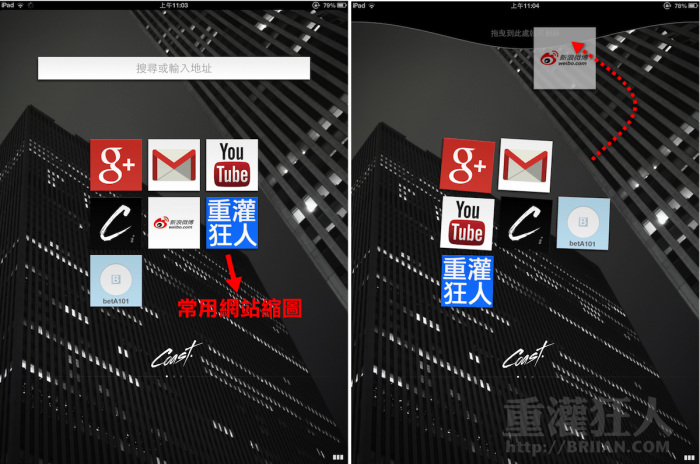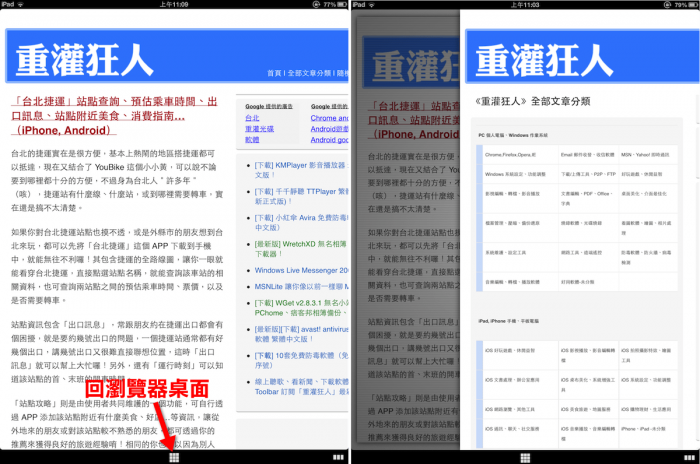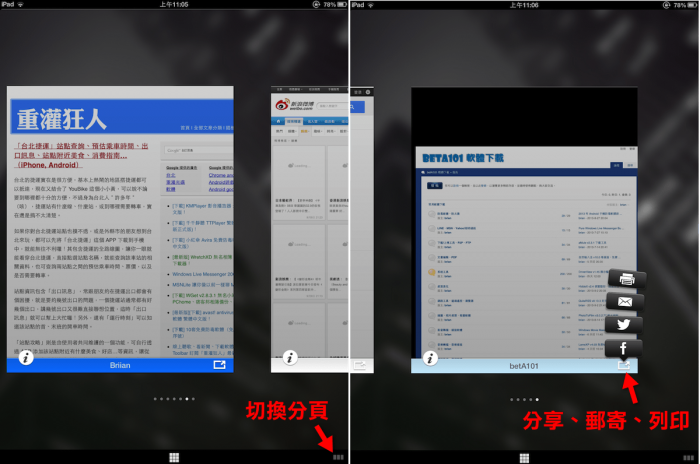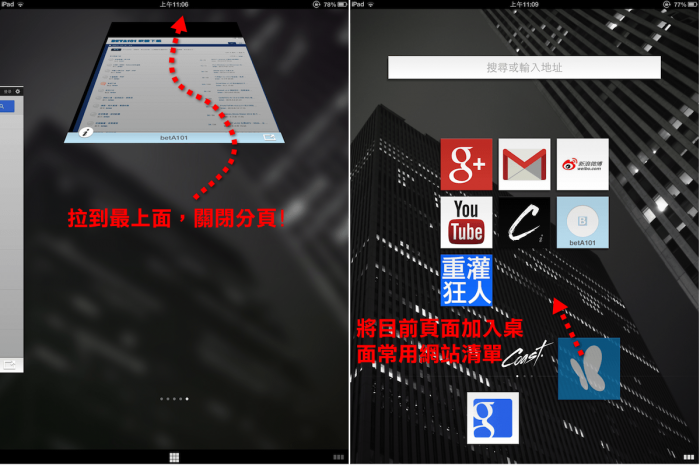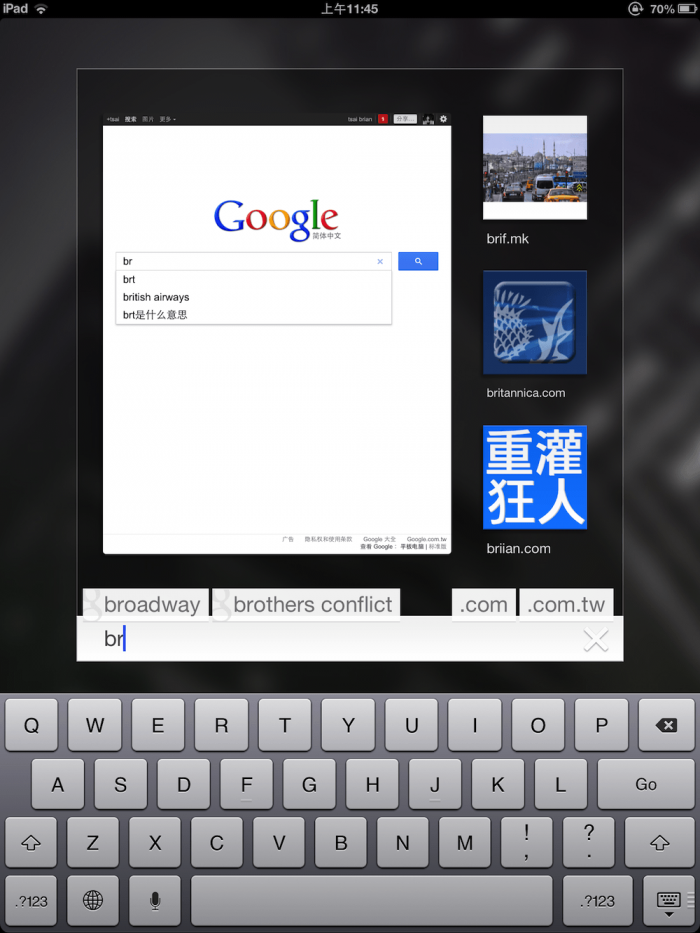Opera 推出專屬 iPad 的全新「Coast」瀏覽器
忘了是哪個網友講的,他說 Opera 瀏覽器「一直在創新,總是被超越…..」,想想還真有那麼點尷尬。從多年前的電腦版 Opera 瀏覽器開始,不管是網址列的改良或「快速撥號」功能頁面..等等,許許多多的創新與設計都成了其他瀏覽器仿效與追隨的對象。(只不過…在市佔率方面一直沒法顯著提昇)
而最近兩天發佈的名為「Coast」的新版瀏覽器,是一個專屬於 iPad 平板電腦的全新設計,,
Coast 瀏覽器最大的亮點就是「手勢操作」,單指由左往右滑是回到上一頁、由右往左滑是翻到下一頁、兩指往下滑可將頁面縮到最小,亦可將常用網站的縮圖拉到瀏覽器首頁放著。不用按任何按鈕就可以輕鬆操作。再搭配大尺寸縮圖的方式來切換不同分頁的內容,並可將常用網站分配到多個瀏覽器「桌面」,讓我們可以輕鬆使用手指快速瀏覽、檢視各網站的內容、搜尋各種資訊。
尤其搜尋時以縮圖方式顯示建議網站並搭配關鍵字建議、網域名稱自動完成..等等貼心設計,讓我們在找資料時更快更方便。
▇ 軟體小檔案 ▇ (錯誤、版本更新回報)
- 軟體名稱:Coast by Opera
- 軟體版本:1.02
- 軟體語言:繁體中文、英文…等多國語言
- 軟體性質:免費軟體
- 檔案大小:14.8 MB
- 系統支援:iPad
- 官方網站:Opera Software ASA
- 軟體下載:在 iPad 開啟 App Store 並搜尋「Coast by Opera」即可下載安裝,或按「這裡」透過網站遠端安裝。
使用方法:
第1步 開啟 Coast 瀏覽器,畫面中就只有網址列、常用網站縮圖與右下角的一個小按鈕。點一下縮圖即可瀏覽網站內容,用手指按住縮圖不放再拉到畫面最上方,即可移除該網站縮圖。
第2步 瀏覽網站時看不到任何工具列或選單,除了上下滑動頁面瀏覽之外,用手指頭由左往右滑可以回到上一頁、由右往左滑可以翻到下一頁。另外,用兩隻手指頭由上往下滑或點一下最下方的方塊圖示,都可以將頁面縮到最小、回到 Coast 瀏覽器桌面。
第3步 開啟很多個分頁之後,可以點一下右下角的分頁切換按鈕,Coast 會以大型縮圖的方式展示目前已經開啟的網頁清單。分頁縮圖的右下角還有個分享按鈕,點一下即可列印或透過 Facebook, Twitter 或 Email 等方式分享出去。
第4步 將分頁縮圖拉到最上方,即可關閉該分頁。在瀏覽網頁時跳回瀏覽器桌面,亦可將瀏覽中的網頁縮圖拉到 Coast 瀏覽器桌面,存在常用網站清單裡。
第5步 在網址列輸入網址或關鍵字時,邊打字還可在縮圖中看到搜尋建議與即時預覽。不過很可惜的是,目前繁體中文版 Coast 的搜尋功能似乎沒設定好,看到的是簡體中文版 Google。
,